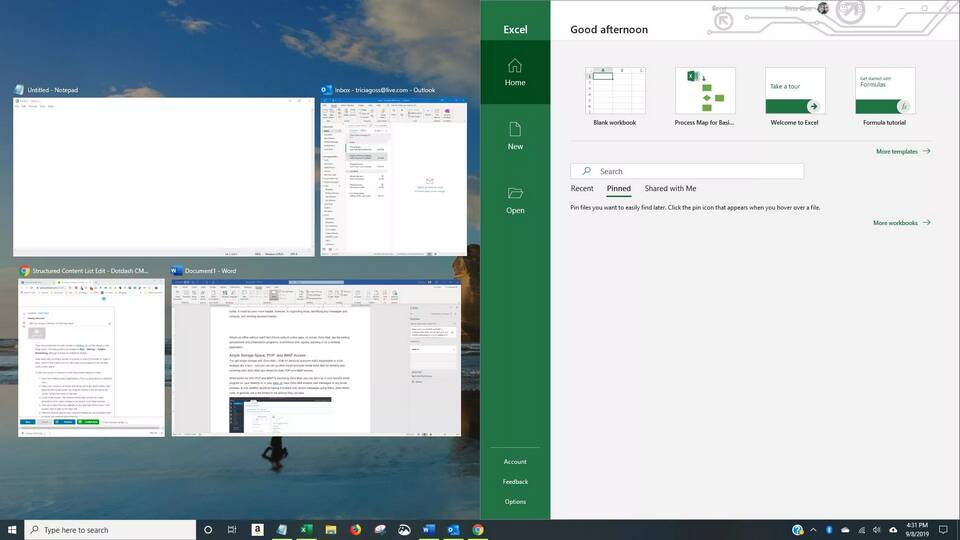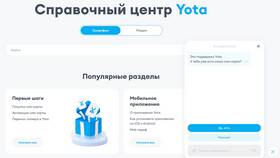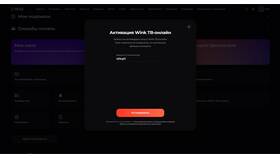Содержание
Включение сплит-скрина на Windows
С помощью мыши
- Откройте два или более приложений
- Перетащите окно к левому или правому краю экрана
- Когда появится полупрозрачный контур, отпустите кнопку мыши
- Выберите второе приложение из предложенных
Горячие клавиши
| Комбинация | Действие |
| Win + ← | Прикрепить окно к левой половине |
| Win + → | Прикрепить окно к правой половине |
| Win + ↑ | Развернуть окно на весь экран |
Активация сплит-скрина на macOS
Режим Split View
- Наведите курсор на зеленую кнопку полноэкранного режима
- Выберите "Разместить окно слева" или "Разместить окно справа"
- Выберите второе приложение для другой половины экрана
Ручное размещение
- Откройте два приложения в оконном режиме
- Вручную измените размер окон и расположите их рядом
- Используйте Mission Control для удобного переключения
Использование сплит-скрина на Android
Активация функции
| Шаг | Действие |
| 1 | Откройте первое приложение |
| 2 | Нажмите кнопку переключения между приложениями |
| 3 | Нажмите и удерживайте иконку второго приложения |
| 4 | Выберите "Разделить экран" |
Настройка разделения
- Перемещайте разделитель для изменения пропорций
- Коснитесь разделителя для скрытия одного из окон
- Перетащите разделитель вверх/вниз для выхода из режима
Включение на iOS/iPadOS
Slide Over
- Откройте первое приложение
- Проведите вверх от нижнего края для вызова Dock
- Перетащите второе приложение на правый/левый край экрана
Split View
- Откройте первое приложение
- Перетащите второе приложение из Dock в центр экрана
- Отпустите, когда появится разделитель
- Перемещайте разделитель для изменения размеров окон
Полезные советы
Оптимизация работы
- Используйте приложения с поддержкой адаптивного интерфейса
- Закрепляйте часто используемые комбинации приложений
- Экспериментируйте с различными пропорциями разделения
Решение проблем
| Проблема | Решение |
| Функция не работает | Проверьте настройки системы |
| Приложение не поддерживается | Обновите приложение или ОС |
| Неправильные пропорции | Сбросьте настройки дисплея |